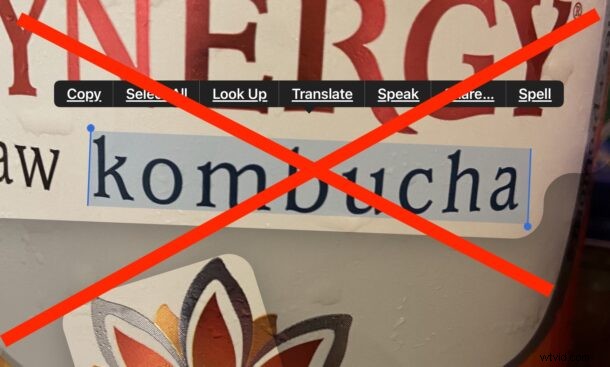
Live Text es una función útil e interesante que permite a los usuarios seleccionar cualquier texto, palabra o número que se encuentre dentro de una imagen y luego copiar, definir, buscar o buscar ese texto seleccionado. Para los usuarios de iPhone y iPad, esto puede ser conveniente para muchos casos de uso obvios, pero para algunos usuarios también puede ser frustrante, ya que las herramientas de selección de texto pueden aparecer al intentar ajustar una foto o cuando no desea seleccionar realmente texto dentro de una foto o imagen.
Si desea desactivar Live Text en iPhone o iPad, siga leyendo y tendrá la función desactivada momentáneamente.
Desactivar Live Text en iPhone y iPad
Deshabilitar Live Text es fácil:
- Abre la aplicación Configuración
- Vaya a "General" y luego seleccione "Idioma y región"
- Cambie la palanca de "Texto en vivo" a la posición APAGADO
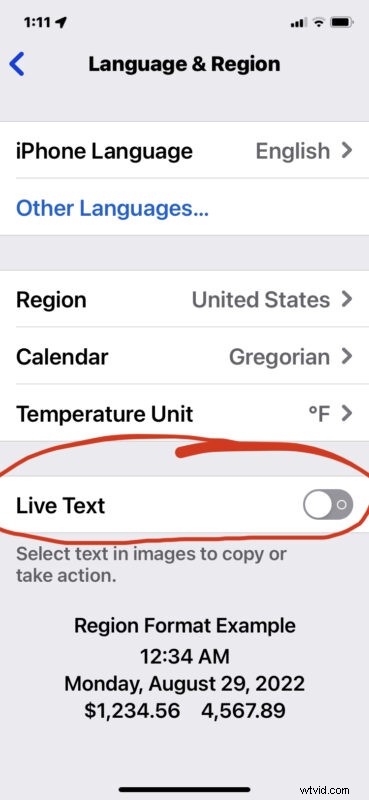
Ahora, si va a seleccionar texto dentro de una foto, ya no funcionará.
Es posible que algunos usuarios deseen desactivar temporalmente esta función mientras trabajan en un proyecto de imagen o foto en particular, en cuyo caso se desea volver a activarla cuando haya terminado, de modo que pueda continuar usando la función Texto en vivo para seleccionar los caracteres encontrados. dentro de una foto o imagen.
Cómo habilitar Live Text en iPhone y iPad
Habilitar Live Text es solo presionar un interruptor:
- Abra la aplicación "Configuración" en iPhone o iPad
- Vaya a "General" y luego a "Idioma y región"
- Cambie la palanca de "Texto en vivo" a la posición ON
Con Live Text nuevamente, puede usar la función de nuevo instantáneamente para cualquier cosa, ya sea para copiar y pegar texto de imágenes o usarlo para buscar palabras, o cualquier otra cosa para la que lo use.
Ya sea que use la función de texto en vivo o no, es fácil ajustar la configuración para que se adapte a sus necesidades.
¿Utiliza Live Text a menudo en iPhone o iPad? ¿Desactivaste la función o la dejas activada? Háganos saber sus pensamientos y experiencias con Live Text en los comentarios.
